1、打开word2007,进入其主界面中;
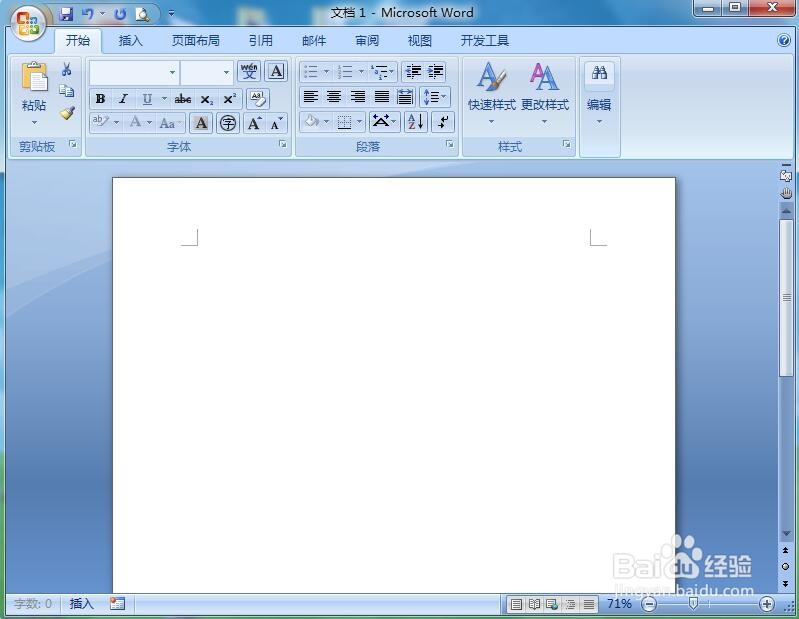
2、点击插入,选择形状工具;

3、在箭头总汇类别中点击丁字箭头;
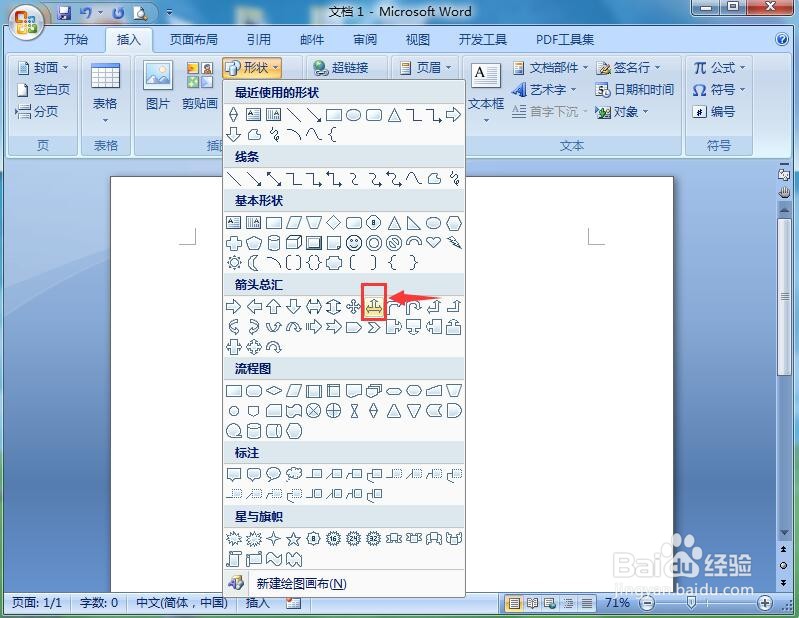
4、按下鼠标左键不放,拖动鼠标,出现一个丁字箭头;

5、点击形状填充,选择紫色;

6、点击渐变,添加一种中心辐射渐变样式;

7、点击三维效果,添加一种平行样式;

8、我们就在word中创建好了一个紫色渐变三维丁字箭头。

时间:2024-11-20 04:37:28
1、打开word2007,进入其主界面中;
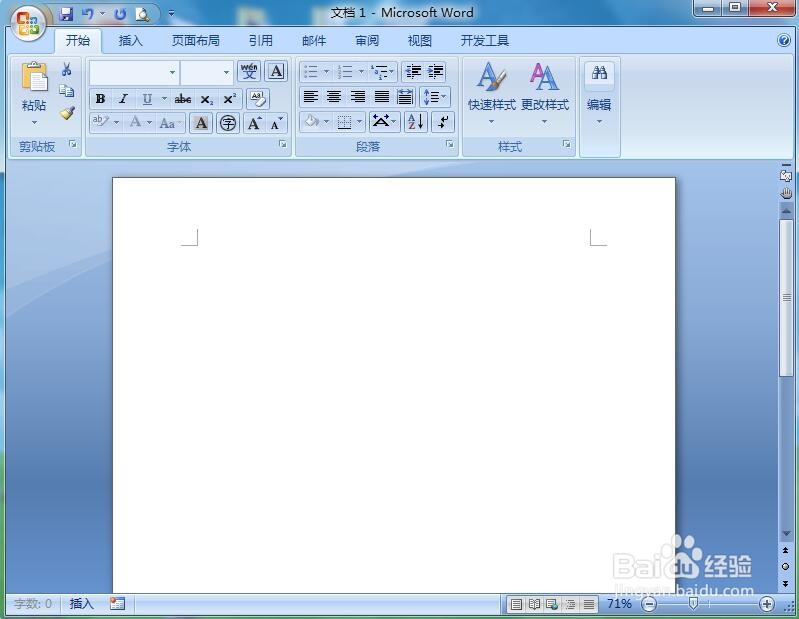
2、点击插入,选择形状工具;

3、在箭头总汇类别中点击丁字箭头;
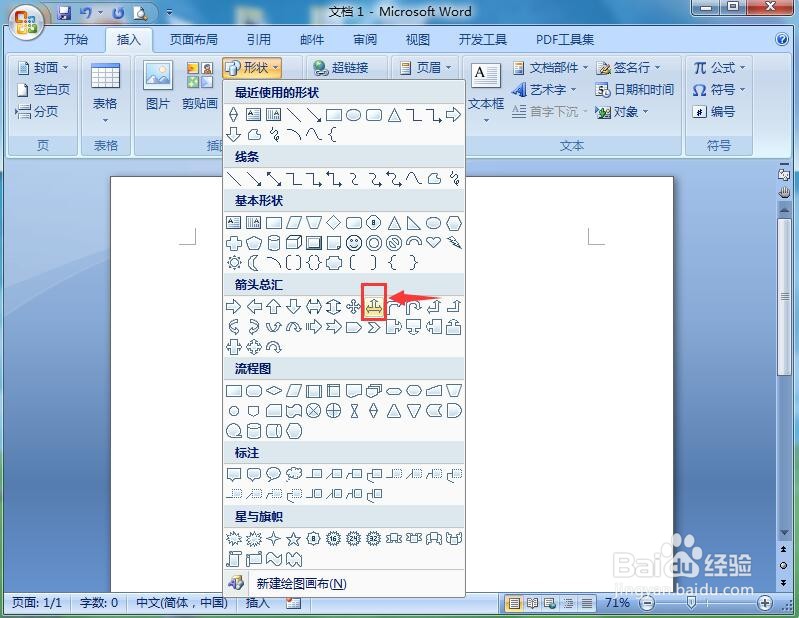
4、按下鼠标左键不放,拖动鼠标,出现一个丁字箭头;

5、点击形状填充,选择紫色;

6、点击渐变,添加一种中心辐射渐变样式;

7、点击三维效果,添加一种平行样式;

8、我们就在word中创建好了一个紫色渐变三维丁字箭头。

